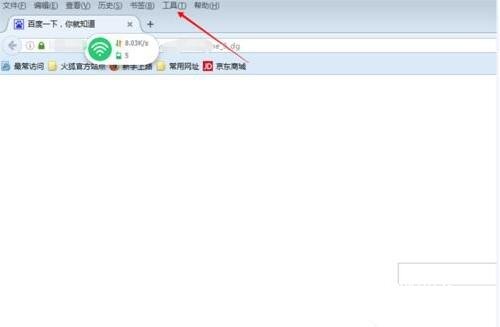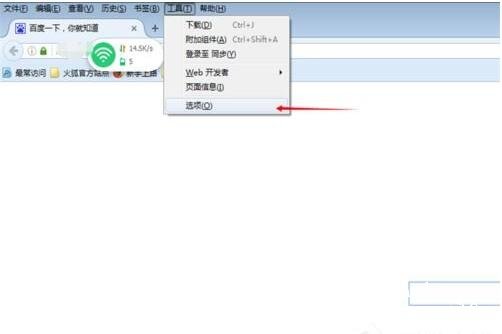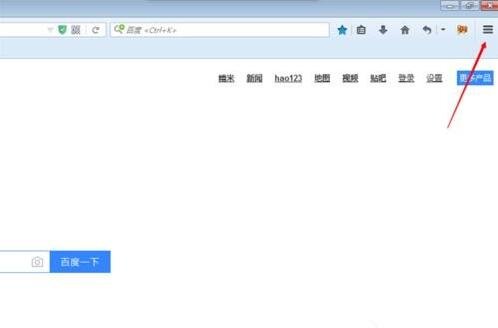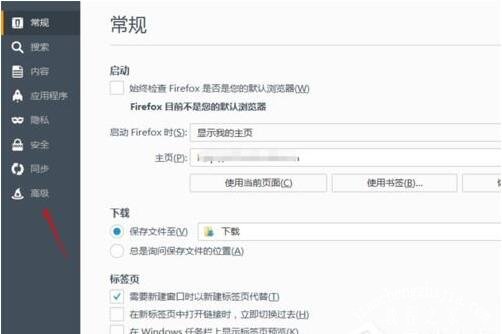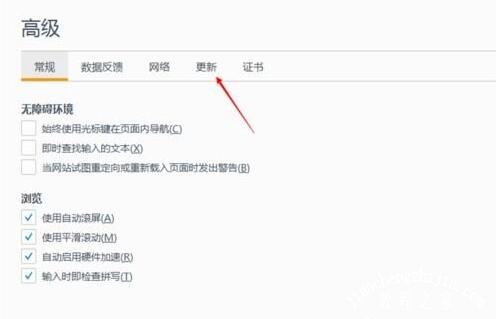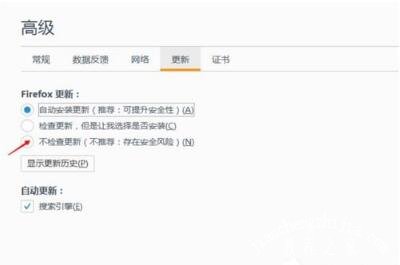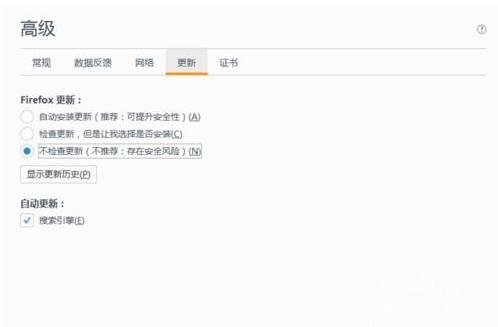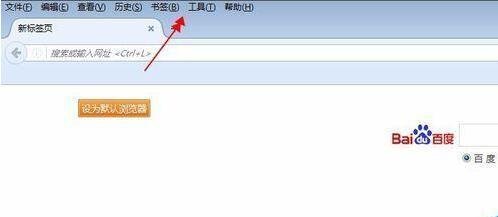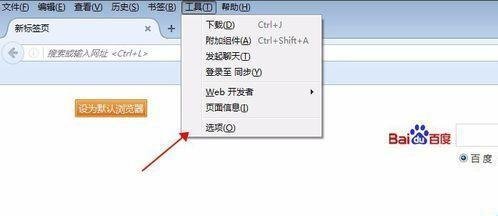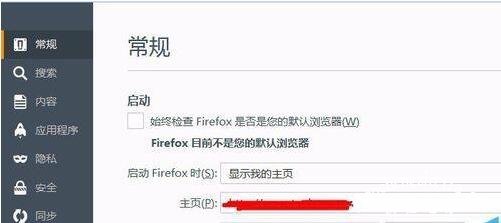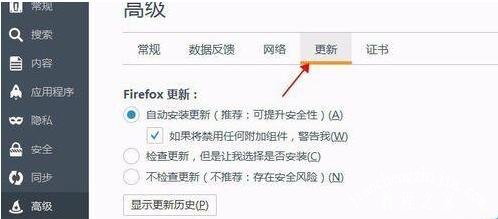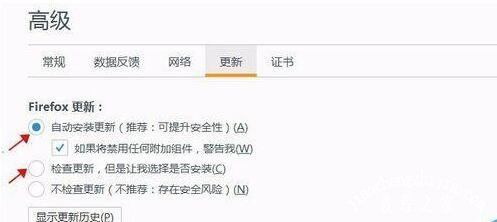很多用户在使用火狐浏览器时,经常会关闭自动更新,因为很多次在看电影或者玩游戏时,这个软件就弹出来更新更新,至于怎么设置,有很多的用户还不知道吧,下面小编为大家带来火狐浏览器自动更新的设置教程,看完下面的加成,你就知道怎么关闭和开启自动更新了。
火狐浏览器自动更新设置教程
关闭自动更新
首先我们要做的当然是打开你的火狐浏览器了,如果菜单栏在的话,点击工具选项。
在最上面有一行菜单,上面有文件,编辑等等选项,我们处理浏览器的问题都是要通过这一栏菜单的,在后面有工具二字,我们在工具里找到最后一个,叫做选项的内容,点击进入。
但是有很多浏览器是没有菜单栏的,如果我们没有菜单栏,那么在浏览器的右上角有一个三道杠的图标,我们单击一下它。
在这里我们也可以找到叫做选项的内容,图标是一个齿轮。点击进入。
点击之后,在弹出的界面中,找到高级设置选项,点击一下。
右侧会弹出一个新的界面,上面的选项中有一个更新的选项,点击进入。
这时候,会有三个选项,三个选项分别是自动更新,检查更新和不检查更新,就是这个三个选项来控制我们的火狐浏览器是否自动更新的,其中最后一个就是不让火狐浏览器检查更新。
点击一下前面的框架,勾上对号,这样我们就不会老提示检查更新了。
注意事项
1、当你需要更新的时候可以手动点。
2、如果找到个合适的版本,可以先暂时关掉。
开启自动更新
1、打开我们已经安装好的火狐浏览器,默认首页就可以
2、菜单栏出现“查看”,“历史”,“书签”,“工具”等菜单,我们选择“工具”,如图所示
3、下拉列表出现很多新的功能,我们这里选择“选项”菜单,如图:
4、默认是“常规”页面,这里可以设置默认主页等等,我们点击下面的“高级”选项,如下图:
5、在高级里面,有“数据反馈”,“网络”,“更新”,我们需要点击“更新”
6、选择自动更新,或者更新提示,都是不错的选择,我们这里为了方便,选择第一个,不需要重启,有更新就会自动后台更新了
上述便是火狐浏览器自动更新的设置教程了,希望可以给大家带来帮助,如果你还想了解更多关于火狐浏览器的使用技巧,可以进入教程之家网查询了解。